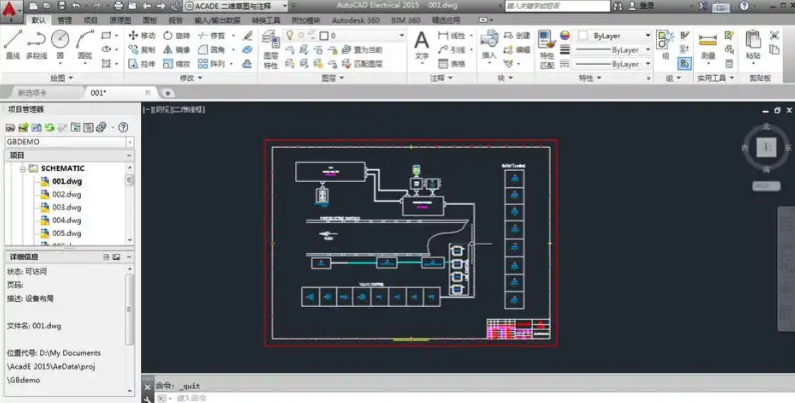Autocad许可证找不到的常见原因及解决方法如下:
一、核心解决方案检查并修复FlexNet服务
打开服务控制台(services.msc),确保FlexNet Licensing Service(64位)处于 自动启动 状态。若未运行,需右键点击服务→属性→启动类型改为自动,再手动启动服务。
删除残留许可文件
进入C:\ProgramData\FLEXnet和C:\ProgramData\Autodesk\CLM文件夹,删除所有以ads、b492f000.dat等命名的文件。注意:ProgramData文件夹默认隐藏,需在文件资源管理器中勾选“显示隐藏文件”。
重置激活信息
删除以下路径中的文件/文件夹:
C:\ProgramData\FLEXnet\
C:\ProgramData\Autodesk\ADUT\
C:\Users\[用户名]\AppData\Local\Autodesk\CLM\
重新登录Autodesk账户或使用管理员权限重新安装AutoCAD。
检查系统时间与网络连接
确保系统时间准确,许可证验证可能因时间偏差失败。
若使用网络激活,检查网络连接是否稳定。
重新安装Autodesk Desktop App Service
通过services.msc启动Autodesk Desktop App Service,将其启动类型改为自动。
二、进阶处理注册表清理 :使用注册表编辑器(regedit)删除与Autodesk相关的键值(如HKEY_LOCAL_MACHINE\Software\Classes\installer\products下的3DLL键值),但需谨慎操作。
许可证文件修复 :若提示“找不到最终用户许可协议”,可尝试使用Autodesk提供的修复工具或重新下载许可证文件。
三、注意事项若问题持续,建议联系Autodesk授权经销商或IT管理员,避免自行修改系统文件导致兼容性问题。
定期备份许可证文件,防止意外丢失。
通过以上步骤,通常可解决Autocad许可证找不到的问题。若问题仍未解决,建议优先参考Autodesk官方支持文档或联系技术支持。